
时间:2021-04-10 05:31:57 来源:www.win10xitong.com 作者:win10
win10系统从发布到现在已经更新了数不清的版本了,每次更新都会解决一些问题,但还是难免会有win10禁止某程序运行的问题。这个问题非常棘手,要是没有丰富的经验遇到win10禁止某程序运行就不知道该怎么办了,那这次我们可不可以自己学着解决一下win10禁止某程序运行的问题呢?这当然是可以的并且其实很简单的。我们可以参考这样的方法:1、我们首先打开电脑,按下win+r组合键,打开运行窗口,输入Gpedit.msc,按下确定。2、打开本地组策略,依次展开用户配置>管理模板>系统,接着点击进入系统就轻轻松松的搞定了。以下文章就是彻头彻尾的讲解win10禁止某程序运行的具体解决门径。
1.我们首先打开电脑,按win r组合键,打开运行窗口,输入Gpedit.msc,然后按ok。
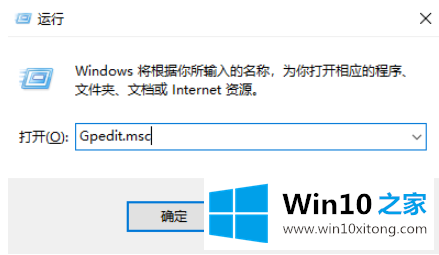
2.打开本地组策略,依次展开用户配置管理模板系统,然后点击进入系统。
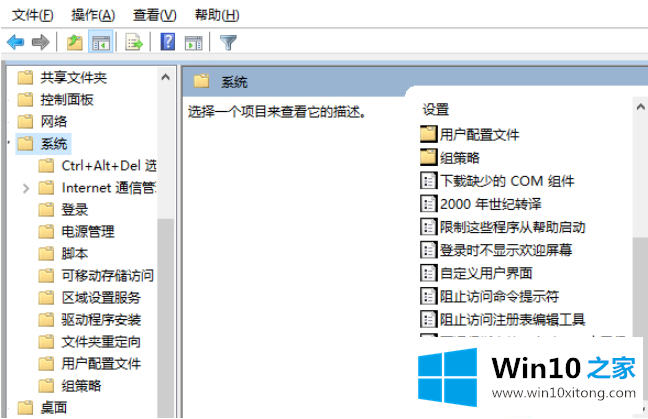
3.双击右边未运行的窗口应用程序,打开后将其配置为已启用,然后单击显示。
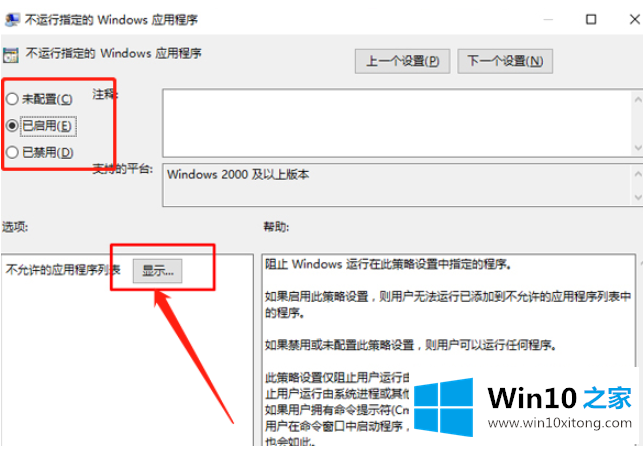
4.打开显示器后,我们需要输入您想要限制的程序或软件的名称。比如我们要限制QQ,就需要进入QQScLauncher.exe。
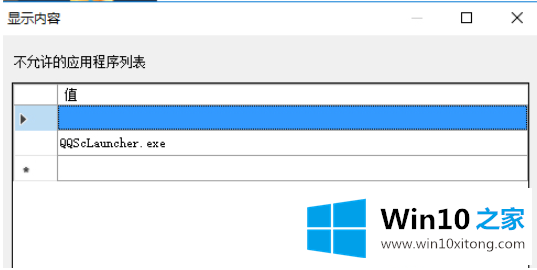
5.我们可以看到我们的QQ被限制了。
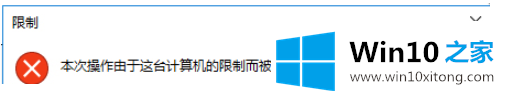
以上是win禁止一个程序运行的操作方法。很简单吗?有需要的小伙伴可以参考教程操作。
根据上面提供的方法,win10禁止某程序运行的问题就可以很轻松的解决了。如果你还需要下载电脑系统,请继续关注本站